Notă: Acest articol și-a făcut treaba și va fi retras în curând. Pentru a preveni problemele de tip „Pagina nu a fost găsită”, eliminăm linkurile despre care știm. Dacă ați creat linkuri spre această pagină, eliminați-le și împreună vom menține un web mereu actualizat.
Dacă colegii stochează documente în biblioteca SharePoint a Organizației dvs., puteți utiliza Word pentru web pentru a le vizualiza, fără a fi necesar să porniți Word. Găsiți textul care vă interesează. Puteți chiar să copiați și să lipiți din document.

Accesați o bibliotecă de documente de pe site-ul SharePoint, apoi faceți clic pe linkul asociat cu documentul Word.
Documentul se deschide în vizualizarea de citire.
Adăugați ultimul paragraf, de oriunde
Raportul este aproape gata; Aceasta este salvată în biblioteca SharePoint a echipei. Doriți să o terminați înainte de a merge acasă, pentru a o deschide rapid în browser și a tasta ultimele două paragrafe.
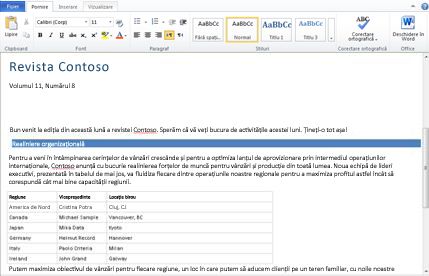
-
Accesați o bibliotecă de documente de pe site-ul SharePoint, apoi faceți clic pe linkul asociat cu documentul Word.
-
Faceți clic pe Editare în browser.
Word pentru web comută la vizualizarea editare, iar afișarea documentului se poate modifica. Totuși, conținutul nu este modificat. -
Când ați terminat, faceți clic pe fila fișier , apoi faceți clic pe Salvare.
Dacă doriți să efectuați modificări în document dincolo de ceea ce puteți face în browser, procedați astfel:
-
Pe fila pornire , faceți clic pe Deschidere în Word.
-
În Word, Salvați documentul. Acesta este salvat din nou pe site-ul SharePoint.
Imprimarea din browser în Word Web App
Documentul pe care îl imprimați din Word pentru web arată la fel ca în cazul în care l-ați imprimat din aplicația desktop Word.
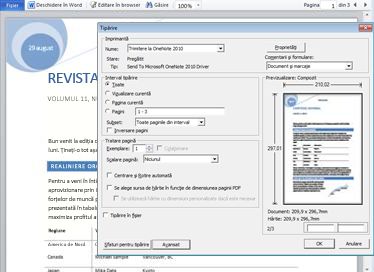
Pentru a imprima documentul, faceți clic pe fila fișier , apoi faceți clic pe imprimare.
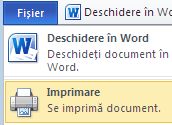
Notă: Este necesar un vizualizator PDF pentru imprimarea în Word pentru web. Dacă nu aveți deja un vizualizator PDF, puteți descărca unul gratuit de pe web.
Mai multe informații
Pentru mai multe informații despre utilizarea Word pentru web consultați Word Web App dintr-o privire și Introducere în Word Web App.










